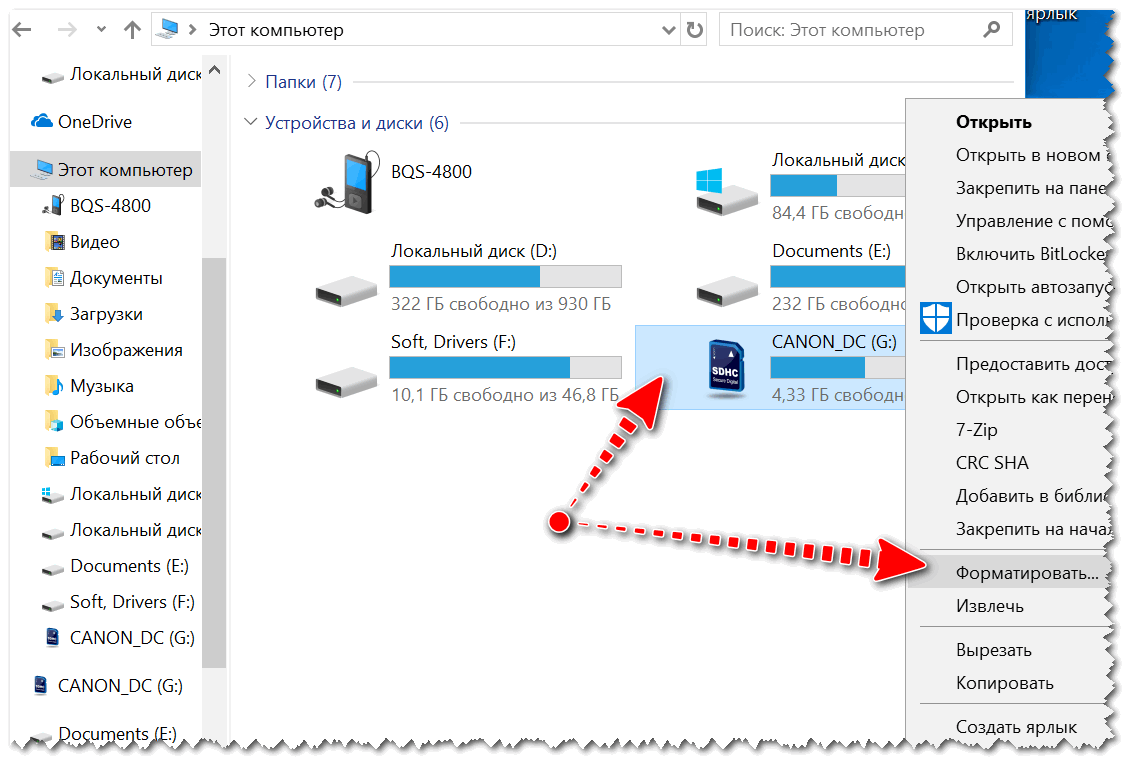
Hoe een SD-kaart formatteren?
Inhoud
Wat is het formatteren van een SD-kaart?
Geheugenkaarten zijn relatief kleine media waarop grote hoeveelheden gegevens kunnen worden opgeslagen. Ze begeleiden ons al meer dan 20 jaar elke dag. SD-kaarten worden dagelijks gebruikt voor smartphones, camera's, mobiele computers of videorecorders.
Sinds de introductie van de eerste geheugenkaart op de markt heeft dit type media een ware evolutie doorgemaakt. Liefhebbers van mobiele apparaten zijn waarschijnlijk het meest bekend met de SD- en microSD-kaarten die ons al vele jaren vergezellen. Herinner je je de dagen dat deze handige opslagapparaten verkrijgbaar waren met capaciteiten variërend van 512 MB tot 2 GB?
Ooit, in de tijd van klassieke telefoons en Nokia met Symbian, was deze capaciteit van microSD- en SD-kaarten het populairst. In de loop van de tijd is de technologie echter vooruitgegaan en tegenwoordig gebruiken we vaak dit type media met een capaciteit van enkele honderden gigabytes. Fans van Sony Ericsson-technologie zullen zich zeker een andere geheugenkaartstandaard herinneren: M2, ook wel Memory Stick Micro genoemd.
Gelukkig behoorde deze oplossing, die compatibel is met een klein aantal apparaten, al snel tot het verleden. Onlangs heeft Huawei echter zijn eigen visie op een draagbaar opslagmedium gepromoot, genaamd Nano Memory.
Het is de moeite waard eraan te denken dat u, nadat u geheugenkaarten hebt gekocht, ze moet formatteren voordat u ze gaat gebruiken. Wat is formatteren? Dit is het proces waarbij alle gegevens die momenteel op de kaart zijn opgeslagen, worden verwijderd en de media zelf worden voorbereid voor gebruik in een nieuw apparaat. Het is erg belangrijk om dit uit te voeren voordat u de kaart in het volgende apparaat installeert - het komt vaak voor dat de eerder gebruikte apparatuur er zijn eigen systeem van mappen en submappen op aanmaakt, wat niets te maken heeft met hoe de media in de geval van het volgende apparaat waarmee het zal worden gebruikt.
Geheugenkaarten zelf zijn echter een geweldige manier om de opslagcapaciteit te vergroten. Vaak zijn alle mobiele apparaten, camera's, enz. zijn uitgerust met een relatief bescheiden ingebouwd geheugen of - in extreme gevallen - bieden het helemaal niet aan voor de behoeften van gebruikersgegevens.
Een SD-kaart formatteren - verschillende manieren
Er zijn verschillende manieren om een SD-kaart te formatteren. Hier is de keuze aan ons en we moeten degene kiezen die voor ons het handigst is. Bedenk echter dat het formatteren van een gegevensdrager een onomkeerbaar proces is. Het is dus de moeite waard om een back-up te maken van alle belangrijke bestanden die op de SD-kaart zijn opgeslagen.
Thuis verwijderde gegevens herstellen is bijna onmogelijk. Professionals die bij een dergelijk beroep betrokken zijn, hechten daarentegen vaak veel waarde aan hun diensten, dus voor de statistische gebruiker van een draagbaar opslagmedium kan het gebruik van dergelijke hulp eenvoudigweg onmogelijk zijn.
Allereerst kunnen we de geheugenkaart via onze computer formatteren. De meeste laptops worden geleverd met een speciale SD-kaartsleuf, dus het aansluiten van een SD-kaart zou voor hen geen probleem moeten zijn. In het geval van een pc moet u echter een geheugenkaartlezer aansluiten op een USB-poort of een geheugenkaartlezer die rechtstreeks op het moederbord is aangesloten (deze oplossing is tegenwoordig zeldzaam). Het formatteren zelf gebeurt via de Windows Disk Management-tool.
Het is beschikbaar in de tool Deze pc. Na het starten van de schijfbeheermodule vinden we onze SD-kaart erin. Klik op het pictogram en selecteer "Formaat" in het contextmenu. Selecteer in het dialoogvenster dat daarna verschijnt de optie "Ja", wijs een label toe aan de kaart. De volgende taak die voor ons ligt, is de keuze van een van de bestandssystemen: NTFS, FAT32 en exFAT. Nadat u de juiste hebt geselecteerd, klikt u op "OK", waarna de SD-kaart in hoog tempo wordt geformatteerd.
De tweede manier om een SD-kaart te formatteren is door Verkenner te gebruiken. We starten het en op het tabblad "Deze pc" vinden we onze SD-kaart. Klik vervolgens met de rechtermuisknop op het pictogram en selecteer Formaat. Verdere stappen zijn vergelijkbaar met de stappen die worden aanbevolen voor het formatteren met behulp van het hulpprogramma voor schijfbeheer. Er verschijnt een dialoogvenster waarin we de wens om de kaart te formatteren bevestigen door op "Ja" te klikken. Vervolgens geven we de kaart een label, selecteren we een van de bestandssystemen (NTFS, FAT32 of exFAT). Selecteer na het voltooien van deze stappen "OK" en de computer formatteert onze SD-kaart zeer efficiënt en snel.
De laatste methode is verreweg de eenvoudigste, meest betaalbare en gemakkelijkst te gebruiken. De meeste apparaten die SD-kaarten gebruiken, hebben een optie in de instellingen om de externe opslagmedia te formatteren. Het gebruik ervan geeft ons het meeste vertrouwen dat de SD-kaart goed zal worden voorbereid om met de gegeven hardware te werken. Als we deze methode voor het formatteren van media willen gebruiken, moeten we een geheugenkaart in de sleuf van het apparaat plaatsen. Dan moeten we ze starten en naar het instellingenmenu gaan. Er zou een item moeten zijn met het label "Mass Storage" of "SD-kaart". Nadat je het hebt geselecteerd, zou de optie om het externe opslagmedium te formatteren moeten verschijnen.
Hoe SD-kaart formatteren voor auto dvr?
De vraag rijst zeker in je hoofd: welke formatteringsmethode is optimaal voor een autocamera? Aangezien elk apparaat dat SD-kaarten gebruikt dergelijke media beheert volgens zijn eigen behoeften, is het zeker de moeite waard om te proberen de kaart in de eerste plaats te formatteren vanaf het niveau van deze videorecorder. Er kan van worden uitgegaan dat de meeste producten van de toonaangevende merken die bijvoorbeeld autoradio's produceren Volgende basis, zou u deze functie moeten bieden. Het formatteren duurt dan een paar minuten en uw apparaat bereidt de media voor en maakt de benodigde bestanden en mappen erop. De formaatfunctie zou, zoals eerder vermeld, beschikbaar moeten zijn in het instellingenmenu van de autocamera die we hebben gekocht.
Als u in de instellingen geen geschikte optie vindt, moet u de geheugenkaart op de computer aansluiten en besluiten om uw draagbare media op deze manier voor te bereiden en te ordenen. Het kost u wat meer tijd, maar dankzij ons advies kan zelfs een niet-specialist deze taak aan.
Sommatie
Het formatteren van een geheugenkaart voordat u deze in de DVR plaatst, is eenvoudig. Dit is echter nodig om het apparaat goed te laten werken en videomateriaal van hoge kwaliteit voor ons op te nemen. Om een SD-kaart te formatteren, moet u deze in een lezer plaatsen die op uw computer is aangesloten. In een dergelijke situatie kunnen we een van de volgende twee methoden gebruiken: die van het hulpprogramma Schijfbeheer of Windows Verkenner. Beide methoden zouden zelfs voor niet-specialisten geen problemen moeten opleveren. De handigste en algemeen aanbevolen manier om een SD-kaart voor een dashcam te formatteren, is door deze vanaf het apparaat zelf in te stellen.
Vervolgens past hij de mappenstructuur op de media precies aan zijn wensen aan. Deze functie wordt ons aangeboden door alle modellen autocamera's van toonaangevende fabrikanten. Als u het echter niet aan boord van uw apparaat vindt, moet u een van de eerder genoemde formatteringsmethoden gebruiken met een Windows-computer.
Merk echter op dat het formatteren van media niet mogelijk is zonder een microSD-kaartlezer. Notebooks worden in de fabriek met deze oplossing geleverd. Voor desktopcomputers moet u een SD-kaartlezer aanschaffen die op een USB-poort kan worden aangesloten.

